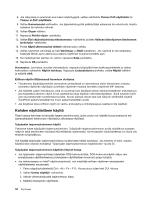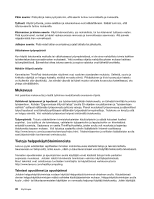Lenovo ThinkPad Edge E330 (Finnish) User Guide - Page 51
NVIDIA Optimus -näytönohjaimen käyttö, Äänitoimintojen käyttö
 |
View all Lenovo ThinkPad Edge E330 manuals
Add to My Manuals
Save this manual to your list of manuals |
Page 51 highlights
• Jos tietokoneessa on AMD®-näytönohjainkortti, voit määrittää erillisen näyttimen ensisijaiseksi näyttölaitteeksi seuraavasti: 1. Napsauta työpöytää hiiren kakkospainikkeella ja valitse vaihtoehto Näytön tarkkuus. 2. Valitse Laajenna nämä näytöt -vaihtoehto (usea näyttölaite). 3. Määritä ensisijainen näyttölaite. • Kun DirectDraw- tai Direct3D-sovellusta käytetään kokoruututilassa, sovellus näkyy vain ensisijaisessa näyttölaitteessa. • Näyttölaitteen vaihtotoiminto ei ole käytettävissä työpöydän laajennustilassa. Työpöydän laajennustoiminnon käyttöönotto Voit ottaa työpöydän laajennustoiminnon käyttöön seuraavasti: 1. Kytke erillinen näytin ensin erillisen näyttimen vastakkeeseen ja sitten pistorasiaan. 2. Kytke virta erilliseen näyttimeen. 3. Paina F6-näppäintä ja valitse sitten Laajenna. Voit muuttaa näyttöjen erotuskyvyn seuraavasti: 1. Napsauta työpöytää hiiren kakkospainikkeella ja valitse vaihtoehto Näytön tarkkuus. 2. Napsauta Näytin-1-kuvaketta (ensisijainen näyttölaite eli tietokoneen näyttö). 3. Määritä ensisijaisen näytön tarkkuus. 4. Napsauta Näytin-2-kuvaketta (toissijainen näyttölaite eli erillinen näytin). 5. Määritä toissijaisen näytön tarkkuus. 6. Sijoita näyttölaitteiden kuvakkeet siten, että ne koskettavat toisiaan. Huomautus: Näyttölaitteiden symbolien sijainti toisiinsa nähden saa vaihdella, kunhan symbolit koskettavat toisiaan. 7. Napsauta OK-painiketta, jotta muutokset tulisivat voimaan. Huomautus: Jos haluat muuttaa väriasetuksia, napsauta työpöytää hiiren kakkospainikkeella ja valitse kohovalikon vaihtoehto Näytön tarkkuus. Napsauta Lisäasetukset-painiketta, valitse Näyttö-välilehti ja määritä värit. NVIDIA Optimus -näytönohjaimen käyttö Jotkin kannettavat ThinkPad-tietokoneet tukevat NVIDIA Optimus -näytönohjaimen käyttöä. NVIDIA Optimus -näytönohjaimen ansiosta voit siirtyä tehokkaan kuvankäsittelyn mahdollistavan näytönohjaimen ja virtaa säästävän näytönohjaimen välillä käytönaikaisesti käynnistämättä tietokonetta uudelleen. Grafiikkasuorittimen vaihto Jos tietokone tukee NVIDIA Optimus -näytönohjainta, se vaihtaa grafiikkasuorittimen käytettävän virrankäyttösuunnitelman mukaan automaattisesti. Huomautus: Jos tietokoneessa on Windows XP -käyttöjärjestelmä, grafiikkasuoritinta ei voi vaihtaa. Äänitoimintojen käyttö Tietokoneessa on seuraavat äänentoistoa tukevat laitteet: Luku 2. Tietokoneen käyttö 35